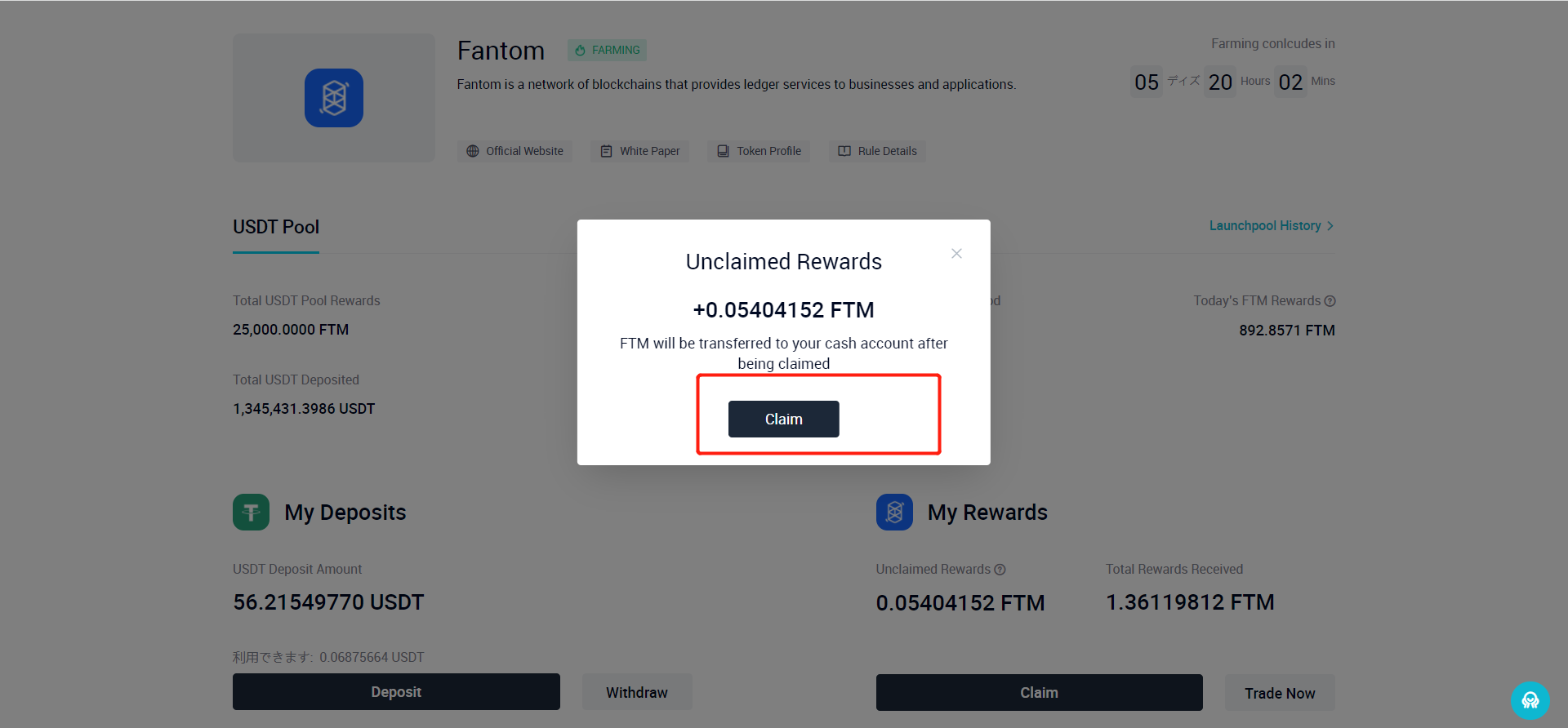AscendEX起動プールに参加するユーザーは、手動で奨励金を請求必要があります。彼らが請求されたら、奨励金はすぐに現金アカウントに記入されます。以下のステープを参考して、起動プールの奨励を請求してください。
I.起動プールホームページから:
1. AscendEXのウェサイトを開き、ホームページの左上隅にの財務をクリックして、ドロップダウンメニューから起動プールを選んでください
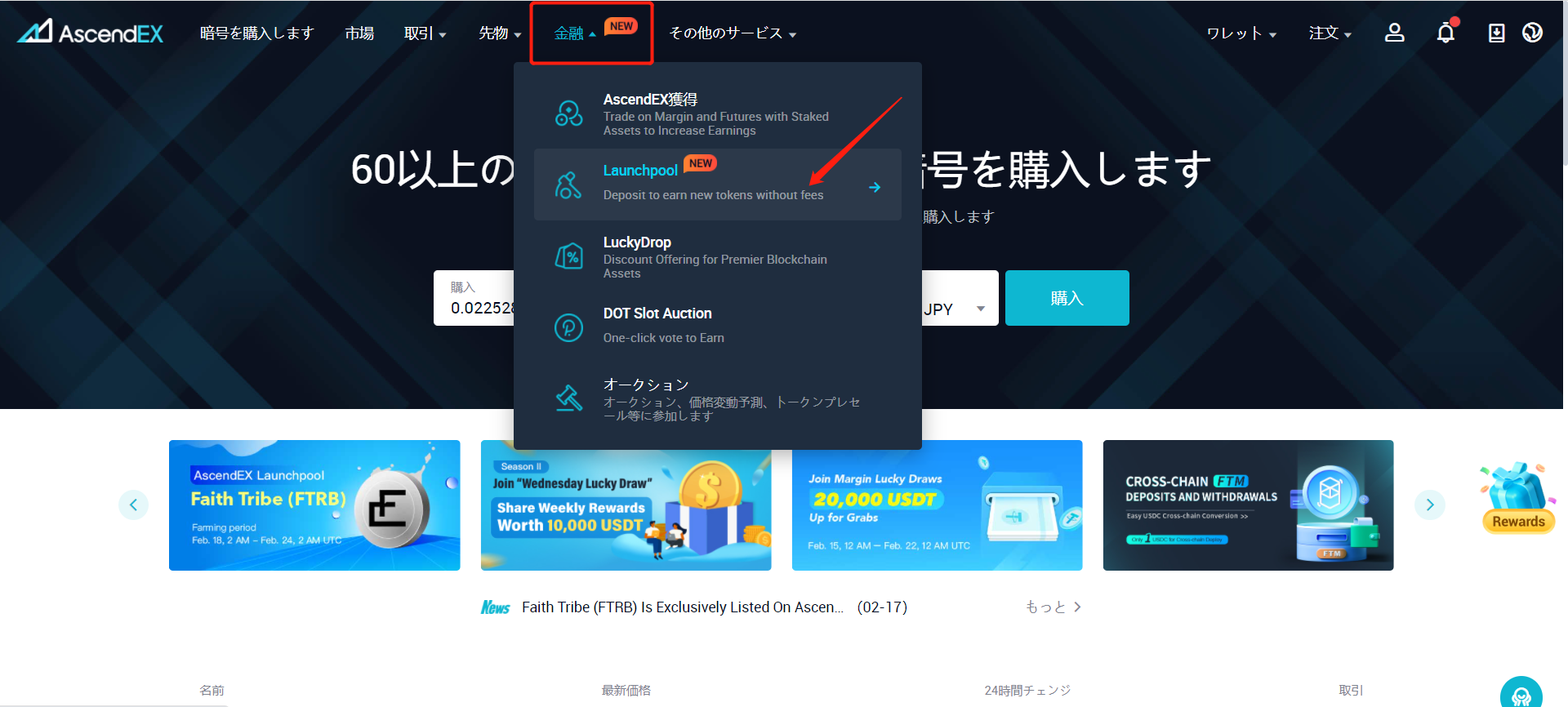
2. 「起動プール」ページで、ページの右上隅にの未請求奨励をクリックします。
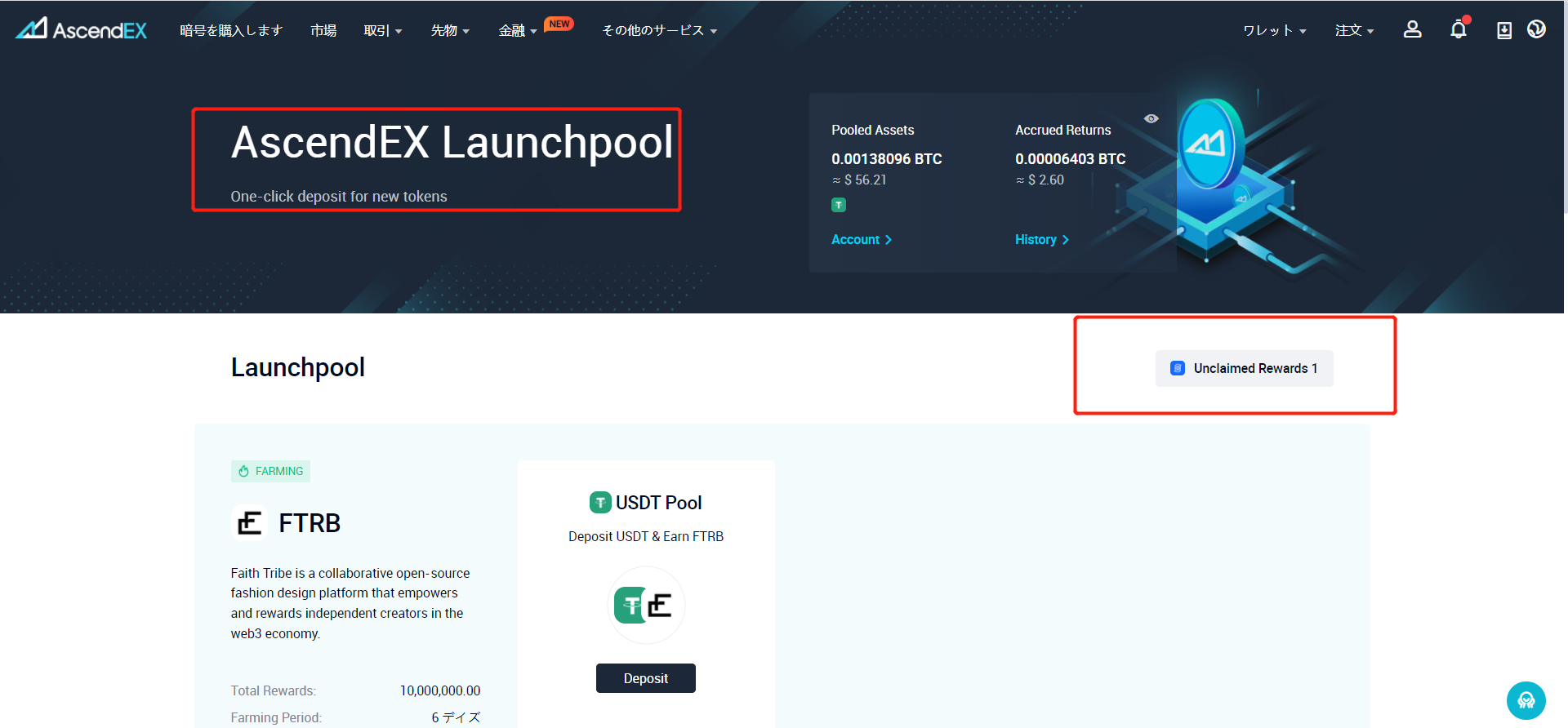
3. ポップアップウィンドウで、請求をクリックし、ワンクリックで起動プール奨励金を請求。
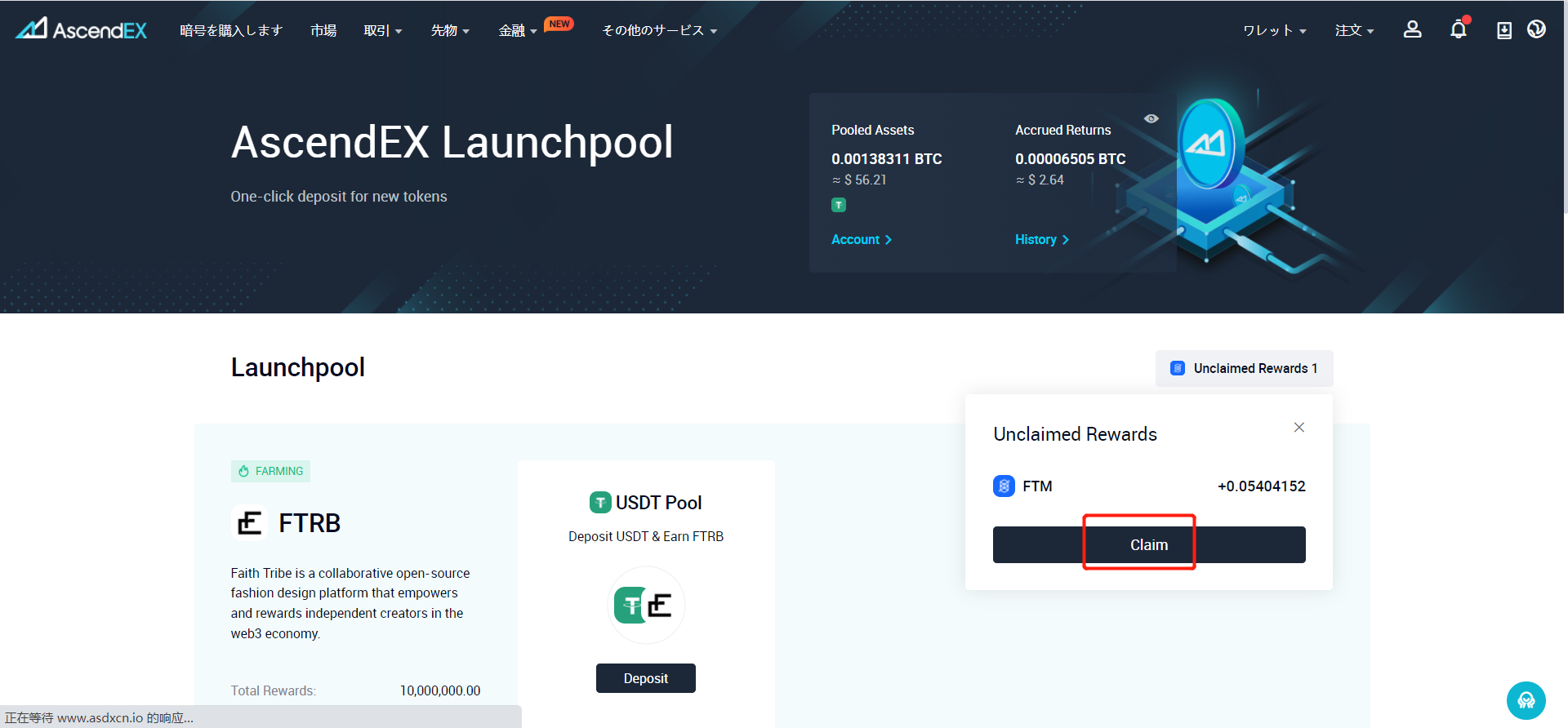
II. 起動プール項目の詳細ページから:
1. AscendEXのウェサイトを開き、ホームページの左上隅にの財務をクリックして、ドロップダウンメニューから起動プールを選んでください
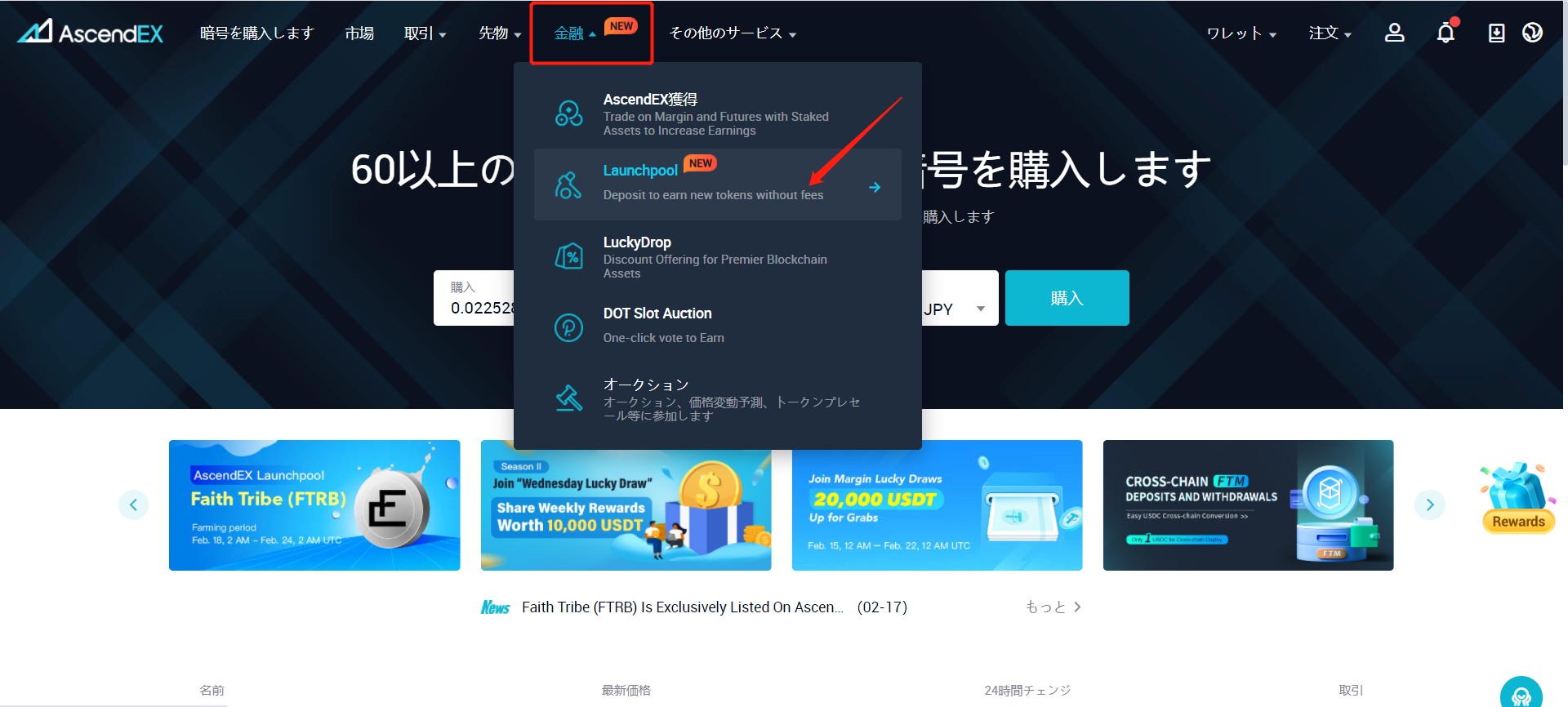
2. 起動プールページで、項目リストを表示され、参加した起動プール項目をクリックします。
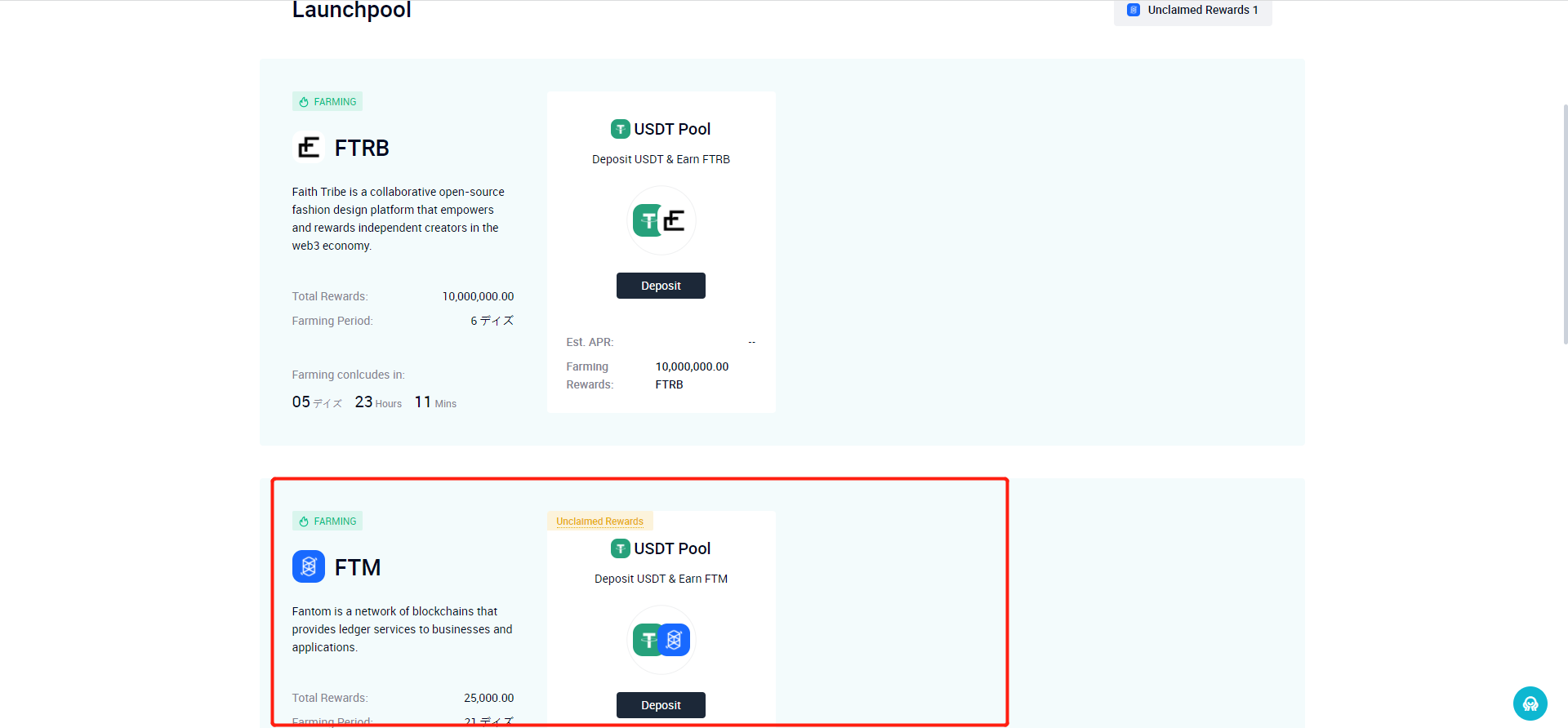
3. 起動プール項目の詳細ページで、ページ下部の請求をクリックします。
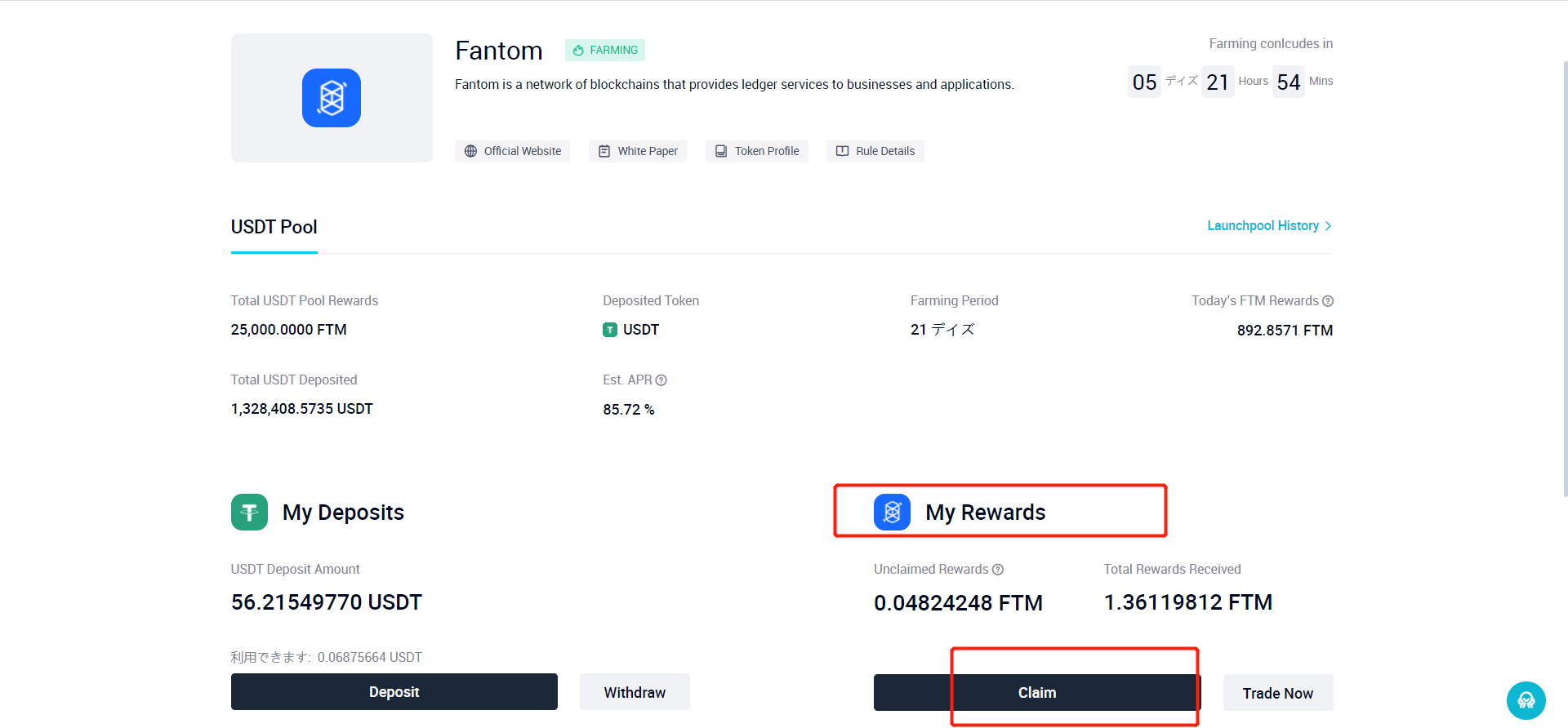
4. ポップアップウィンドウで、請求をクリックし、ワンクリックで起動プール奨励金を請求。